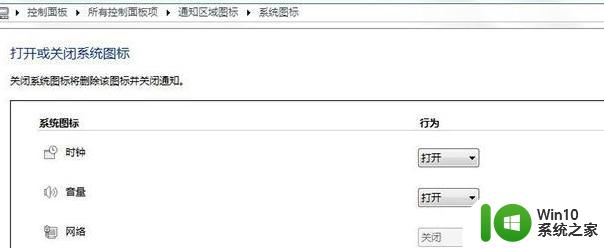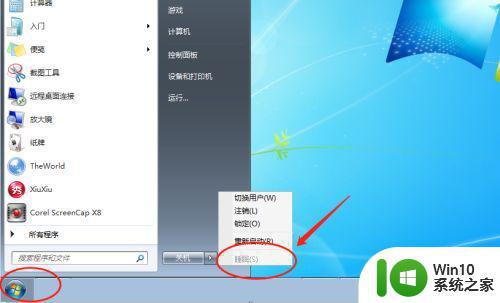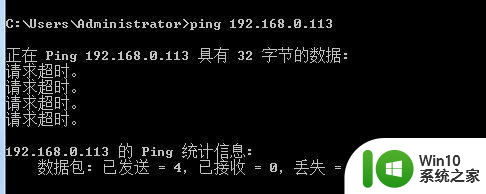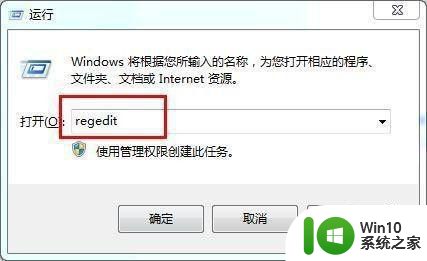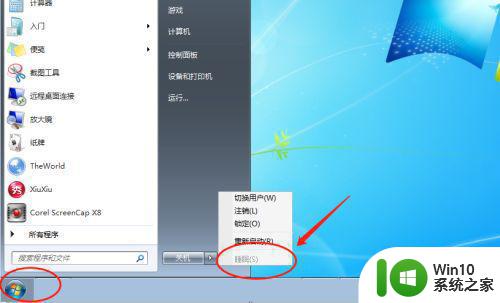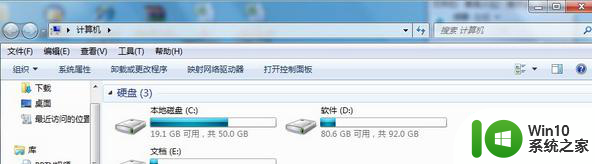笔记本win7系统下移动中心无线网络按钮是灰色开启不了如何解决 win7系统移动中心无线网络按钮灰色
在使用笔记本win7系统时,有时会遇到移动中心无线网络按钮变成灰色无法开启的情况,这种问题可能导致无法连接无线网络,给用户带来困扰。针对这个问题,我们可以通过一些简单的方法来解决,让移动中心无线网络按钮恢复正常使用。接下来我们将介绍一些解决方法,帮助大家快速解决这个问题。
具体方法如下:
1、使用Windows+X可以调出移动中心设置框。

2、这里可以开启或关闭无线网络。

3、如果这里的菜单处于灰色(不可用状态)。

4、那么可以尝试按Fn+F2组合键,将其打开(稍后)。

5、如果打不开,就要检查无线网卡和驱动程序了。使用Win+R调出运行,在其中输入:devmgmt.msc 回车(Enter)打开设备管理器。
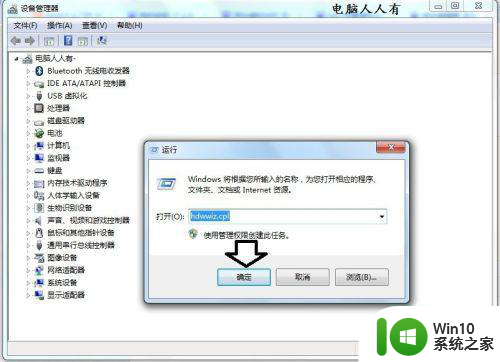
6、网络适配器→右键点击无线网卡→更新驱动程序软件。
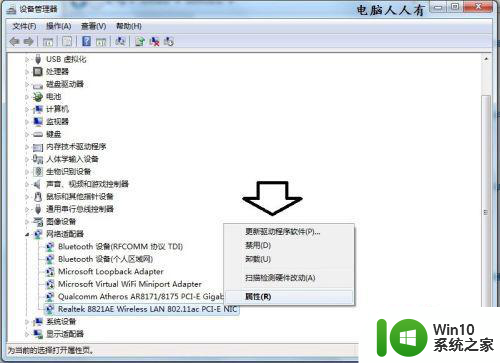
7、也可以先禁用,再启用,一般都会自动更新无线网卡驱动程序的(已经在操作系统中)。也可以卸载→再扫描设备,系统也会重新更新无线网卡驱动程序。从而将设置还原到默认状态。
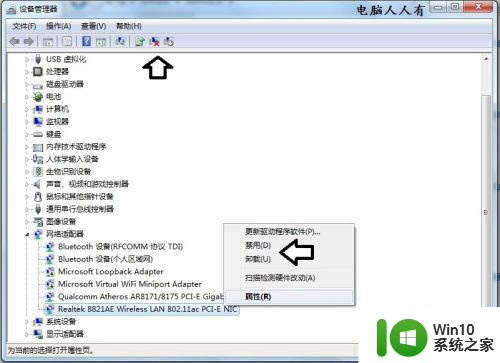
以上就是笔记本win7系统下移动中心无线网络按钮是灰色开启不了如何解决的全部内容,有出现这种现象的小伙伴不妨根据小编的方法来解决吧,希望能够对大家有所帮助。